主臥的 93 年出廠的日立冷氣壞了,等了三星期換裝大金的 RXM28VVLT + FTXM28VVLT,這台有支援 APP 連線,不需要另外購買配件。
紅色框框是 WiFi 指示燈,師傅裝好後試機時是不亮的。要開始啟用空調的 WiFi 之前,記得手機要去安裝「DAIKIN Mobile Controller」。
首先是開啟大今空調的 WiFi 功能 (以說明書中的文字是啟用無線 LAN 連線轉接器)。按住遙控器 [強力運轉] 鍵 5 秒,遙控器螢幕出現 SP 與 1 時,再按一次 [強力運轉] (之後按 [取消] 就能回到正常遙控器畫面),室內機的 WiFi 燈號就會開始閃爍。
將手機的 WiFi 連接上空調隨附的 SSID。空調安裝好時,安裝師傅應該會將其中的一份貼紙 (SSID 與 Key) 貼在室內機上。
打開手機上的「DAIKIN Mobile Controller」應該就會看到該 SSID 裝置 (就是家裏的那台空調)。
目前的狀態是已經可以進去裝置頁面控制空調功能,但這是在 WiFi 直接對連狀態下。並非可以在戶外直接控制空調,還需要將空調連接到家中的無線分享器,並設定帳號密碼。
「居家」選單中的設定功能,看起來應該不太會常去調整。
這是按主畫面右上角三個點出現的選單。可以變更裝置名稱、編輯群組、開啟或關閉兒童鎖。
這是按主畫面左上角三條線的「居家」選單。
「居家」選單中的「登入 "遠距" (遠距操作)」。這畫面不是建立 ID 密碼的地方,說明指示要在裝置畫面裏面中去建立。
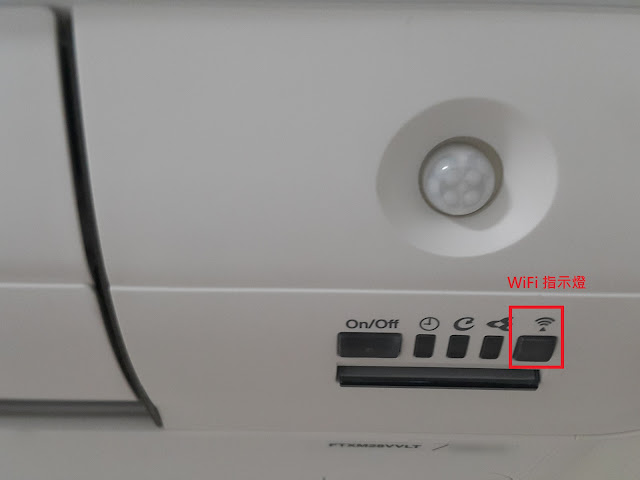








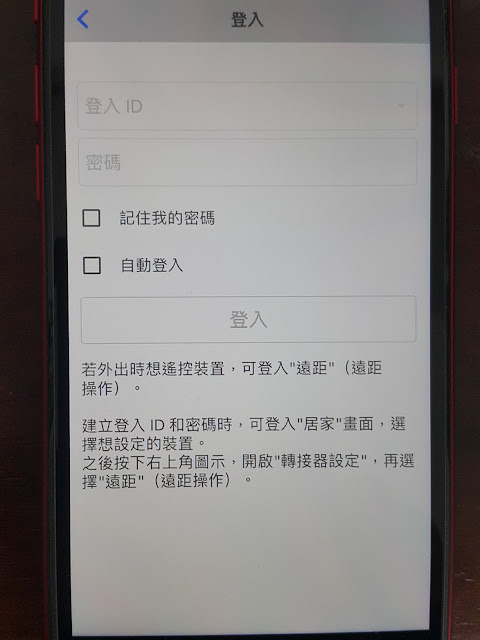

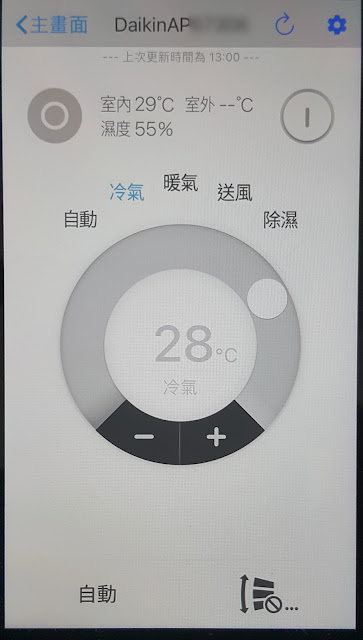









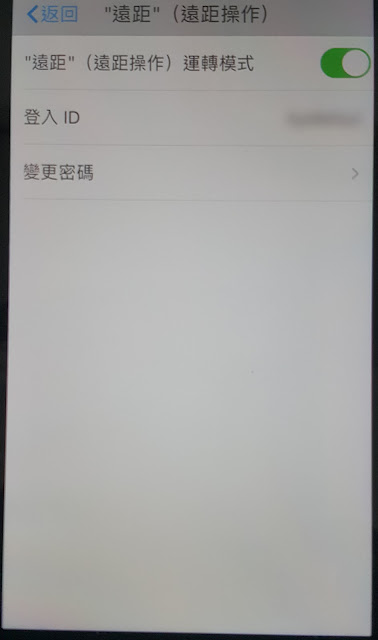

沒有留言:
張貼留言